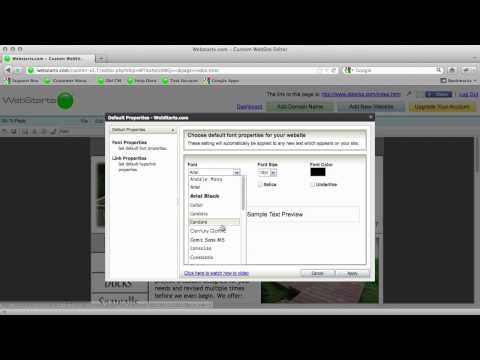
תוֹכֶן
- הפוך את הדוא"ל שלך לייחודי עם אפשרויות מותאמות אישית
- שנה את הגדרות הטקסט של ברירת המחדל של Gmail
- השתמש באפשרויות סרגל העיצוב
הפוך את הדוא"ל שלך לייחודי עם אפשרויות מותאמות אישית
עם אפשרויות הטקסט של ברירת המחדל של Gmail, אתה יכול להעביר את ההודעה שלך. כאשר אתה רוצה שהתקשורת שלך תכלול קצת יותר פיצאז, שנה את אפשרויות הטקסט למשהו שמשקף טוב יותר את אישיותך. עשה זאת עבור הודעה פרטנית או שנה את ברירת המחדל, כך ש- Gmail משתמש בהעדפות שלך בכל פעם.
שנה את הגדרות הטקסט של ברירת המחדל של Gmail
השתמש בהגדרות הכלליות של Gmail כדי לשנות את הטקסט המוגדר כברירת מחדל בו משתמשת Gmail כשאתה כותב הודעות דוא"ל. כשאתה משנה את ההגדרות, אתה בוחר את הגופן, הגודל והצבע של הטקסט. לאחר שמירת השינויים, כל דוא"ל שאתה שולח משתמש בסגנונות אלה אלא אם תשנה אותם שוב.
-
פתח את Gmail. בפינה השמאלית העליונה, בחר את הגדרות (הילוך) סמל, ואז בחר הגדרות.

-
בחר את כללי כרטיסייה.

-
בחר את גוֹפָן בתפריט הנפתח בצד שמאל ובחר גופן חדש. פונט סאנס סריף משמש כברירת מחדל.

-
בחר את גודל התפריט הנפתח מימין לשינוי גודל טקסט ברירת המחדל. אתה יכול לבחור בין קָטָן, נוֹרמָלִי, גָדוֹל, ו עָצוּם. נוֹרמָלִי היא הגדרת ברירת המחדל.

-
בחר את צֶבַע התפריט הנפתח מימין לגישה לבוחר הצבעים. בחר כל צבע שתרצה. שָׁחוֹר הוא צבע ברירת המחדל.

-
הפקודה הרחוקה ביותר מימין לבר זה הסר את העיצוב, המחזיר את Gmail לאפשרויות הטקסט המוגדרות כברירת מחדל. בחר בו אם ברצונך להתחיל את התהליך.

-
גלול לתחתית ה- הגדרות בחר ובחר שמור שינויים להגדרת אפשרויות טקסט ברירת המחדל החדשות.
השתמש באפשרויות סרגל העיצוב
לאחר שתגדיר את ההעדפות שלך כברירת מחדל חדשה, אתה עדיין יכול לשנות את אופן הצגת הטקסט בהודעת דוא"ל בודדת באמצעות סרגל העיצוב בתחתית מסך הרכב הדוא"ל. לא משנה איך תגדיר את ברירת המחדל, הכל ניתן לעריכה מהחלון שאליו אתה שולח דוא"ל. זה נכון בין אם זה הודעה חדשה או תשובה או קדימה.
-
פתח הודעה חדשה. סרגל עיצוב הטקסט מופיע בתחתית אזור ההרכב, מעל הסרגל עם הסמל לִשְׁלוֹחַ לַחְצָן.

-
בחר את הנמען שלך והזן נושא וההודעה שלך. הדגש את טקסט ההודעה.

-
בצע בחירות באמצעות סרגל העיצוב. לדוגמה, שנה את הטקסט להיות עָצוּם (גודל), נוֹעָז (גופן), ו- קומיקס סאנס מ.ס. (גופן).
יש כאן כמה פקדים שלא כלולים בהגדרות ברירת המחדל. לדוגמה, באפשרותך ליישר טקסט שמאלה, ימינה או מרכזית או להוסיף כדורים.

-
בצע התאמות אחרות שתרצה, ואז בחר לִשְׁלוֹחַ.

